如果您是游戏用户或游戏爱好者,那么您必须熟悉Discord,流行的网络电话(Internet协议语音)应用程序可提供快速通信,例如视频通话,语音聊天,文本聊天,甚至与他们的好友列表共享屏幕截图。
它的一项特殊功能是Discord Overlay功能,该功能仅与最新版的discord应用程序一起提供,该应用程序通过在玩游戏时在屏幕上显示半透明的窗口,将您的文本聊天和语音与游戏玩法结合起来。
但是不幸的是,一些用户遇到了不和谐叠加在Windows 10中无法使用的情况。在游戏中,Discord在按下Shift + F1键后没有显示Overlay选项,从而使沟通变得困难。
内容
为什么Discord overlay在游戏中不起作用?
基本上,Discord叠加功能仅适用于专门设计的游戏。其中一些游戏包括Minecraft,Fortnite,CS:GO,WoW和DOTA2。有些游戏实际上不支持此功能。因此,首先,请确保您的游戏支持Discord Overlay功能。
同样,安全软件(例如防病毒软件)可能会将Discord或其覆盖功能标记为可疑。或第三方软件冲突可能导致此问题。
不和谐覆盖选项未显示
不显示“不和谐覆盖”的原因是您可以轻松修复的一个小错误。因此,如果在按Shift + F1后您的Discord叠加层不起作用,请应用下面列出的解决方案来解决此问题。
关闭所有游戏和应用程序,然后重新启动PC。这样做可以帮助解决许多较小的游戏问题。
诸如防病毒软件之类的第三方安全软件可能会将Discord或其覆盖功能标记为可疑,并且可能将其阻止。让我们禁用防病毒软件,并检查是否有助于解决问题。
打开游戏的叠加选项
Discord叠加层可能无法正常工作,因为您的游戏未启用该选项。让我们先检查一下并确保在Discord中启用了游戏内叠加。
- 启动不和谐,然后单击底部的齿轮图标以打开用户设置。
- 在“应用程序设置”部分,选择左侧面板中的覆盖图
- 请确保您已启用“启用游戏内覆盖”旁边的切换开关。
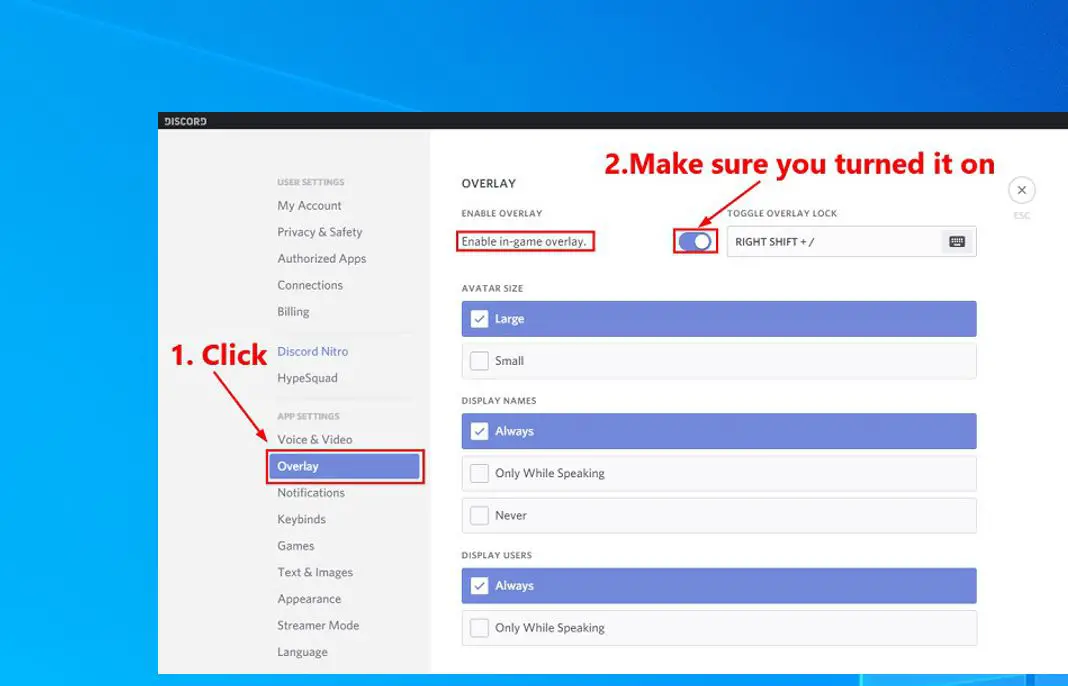
- 转到左侧面板中的“游戏”,然后在“游戏活动”部分中,确保已为要玩的游戏打开了“游戏中叠加”功能。
- 好吧,如果您看到该选项已关闭,请单击游戏旁边的监视器按钮,它将打开。
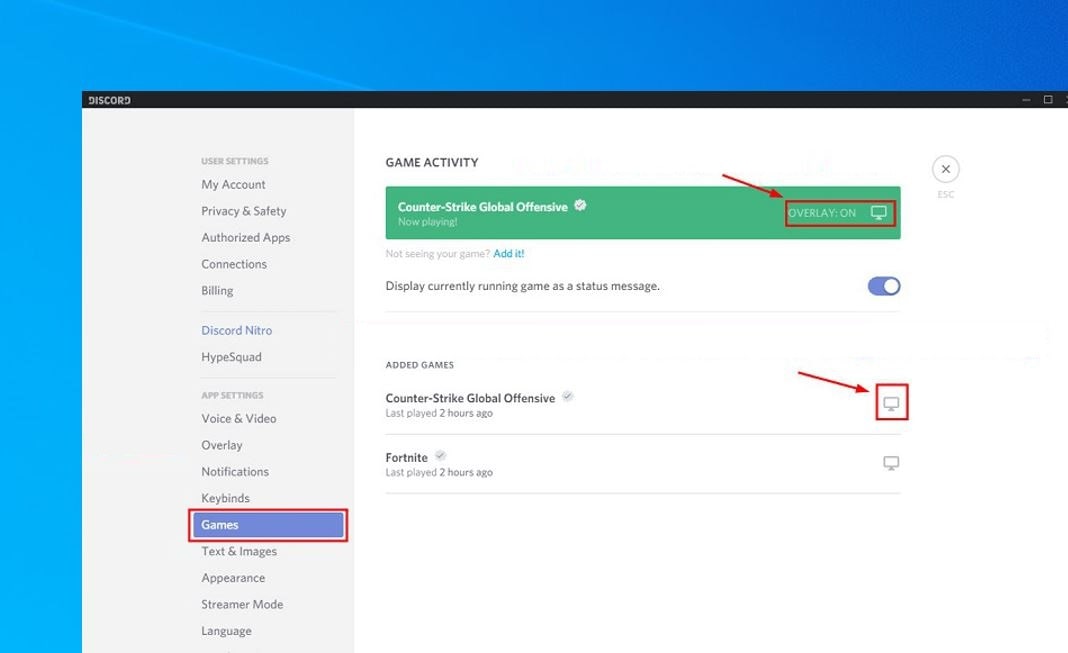
如果您正在玩的游戏不在列表中,则需要通过单击将游戏添加到Discord应用中。
现在,重新开始游戏,然后按Shift + F1键以查看Discord叠加层是否起作用。
更改不和谐叠加热键
再次,冲突热键有时是面对Discord覆盖不起作用原因。让我们分配新的热键以启用Discord叠加。
- 在Discord应用程序上打开“用户设置”,
- 选择左侧的覆盖选项,在此处启用游戏内覆盖选项旁边,您会找到分配热键的选项
- 分配新的热键,例如Shift + F10并保存设置
- 现在运行您的游戏,并在玩游戏时按新分配的热键(Shift + F10)启动Discord Overlay
以管理员身份运行Discord
如果您没有为Discord应用提供管理员权限来创建和显示游戏内叠加,则可能会导致Discord叠加选项不显示问题。让我们以管理员身份运行Discord,然后检查问题是否解决。
- 右键单击桌面上Discord的快捷方式,然后选择以管理员身份运行。
- 或右键单击桌面上Discord的快捷方式,然后选择属性。
- 在弹出窗口中,转到“兼容性”选项卡,然后选中“以管理员身份运行此程序”选项。
- 单击“应用”,然后单击“确定”,现在打开“ Discord”并重新运行游戏,以查看叠加层是否正常工作。
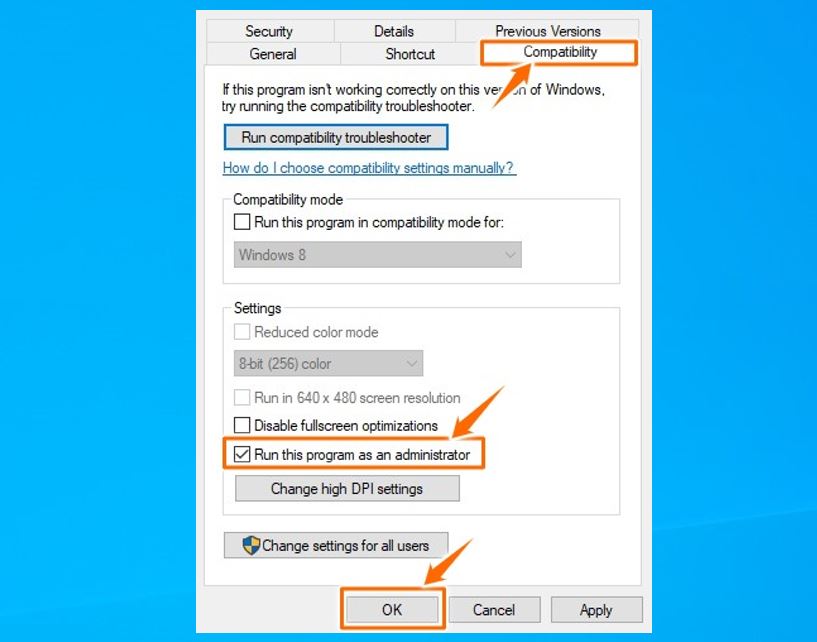
在Discord中禁用硬件加速
Discord中的硬件加速功能使用GPU和声卡来使Discord平稳运行,但是有时可能会由于干扰而使Discord叠加层无法正常工作。让我们在Discord中禁用硬件加速,以检查这是否有助于解决问题。
- 单击下面的齿轮图标,启动Discord App并打开“用户设置”
- 从“应用程序设置”部分中,选择“外观”选项。
- 在这里,您会找到“硬件加速”开关,
- 如果打开了硬件加速,则将其关闭
- 重新启动游戏,并检查Discord叠加层现在是否正常工作。
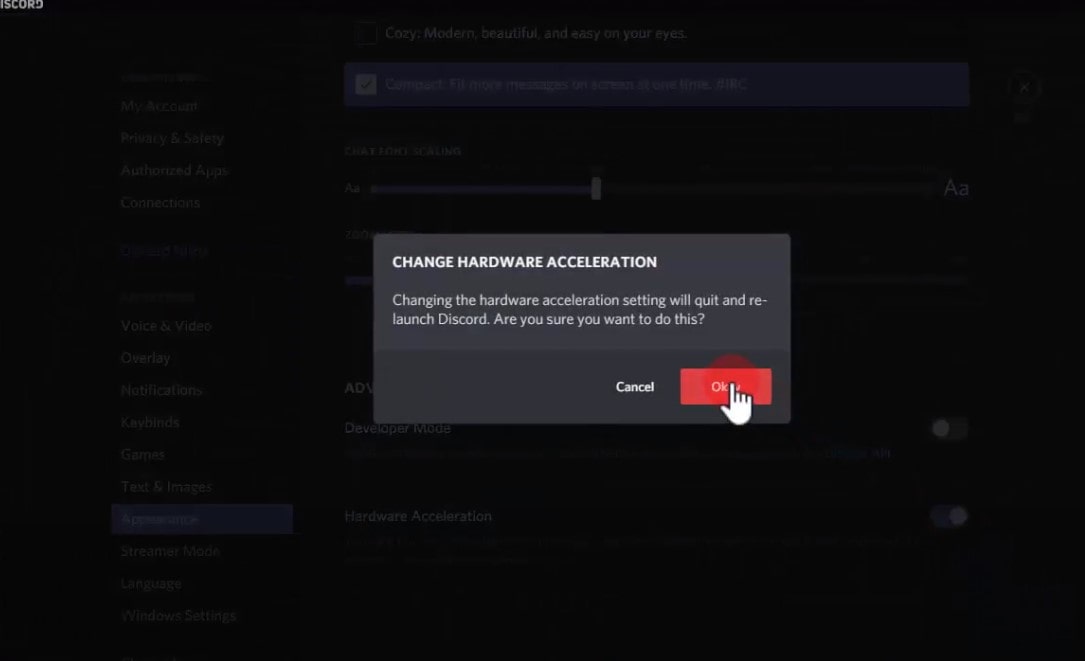
重新调整显示比例
接下来,确保将显示比例设置为100%。如果某些显示器未设置为建议的100%比例,则某些用户会遇到“ Discord覆盖不起作用”的问题。如果您将显示器的自定义比例设置为125%或150%,则应尝试将其设置为100%。去做这个
- 按Windows键+ I打开“设置”应用,
- 点击系统,然后点击显示,
- 在此处查找比例和布局,并确保将显示设置为100%(推荐)。
- 重新运行您的游戏,看问题是否仍然存在。
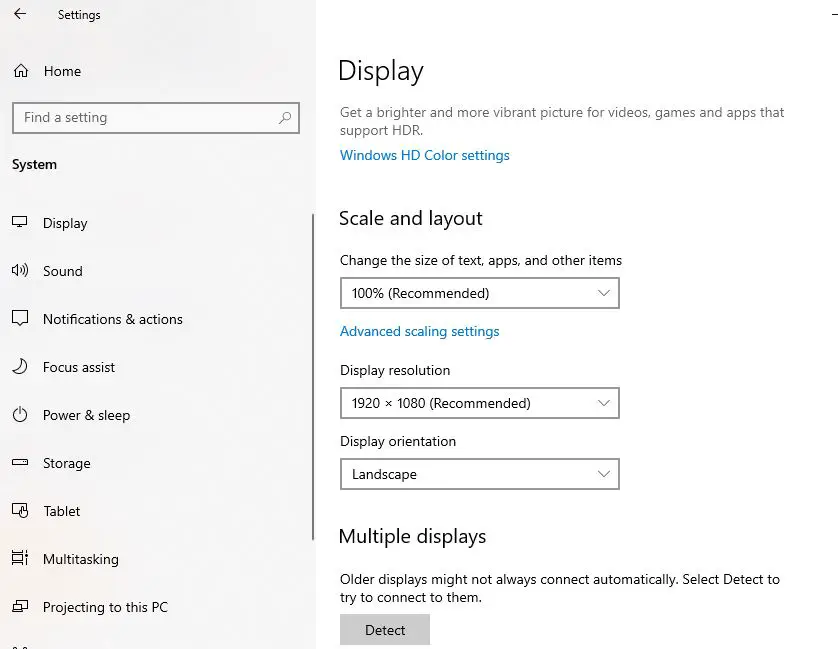
重新安装Discord
如果所有解决方案都无法解决不和谐覆盖问题,则Discord App可能存在问题。我们建议使用可能会帮助您的最新版本重新安装Discord应用程序。
- 按Windows键+ R,键入APPWIZ.CPL,然后单击确定,
- 这将打开程序和功能窗口,
- 找到不一致的地方,右键单击,然后选择卸载,然后按照屏幕上的说明从您的PC中删除该应用程序。
- 重新启动PC,以使更改生效。
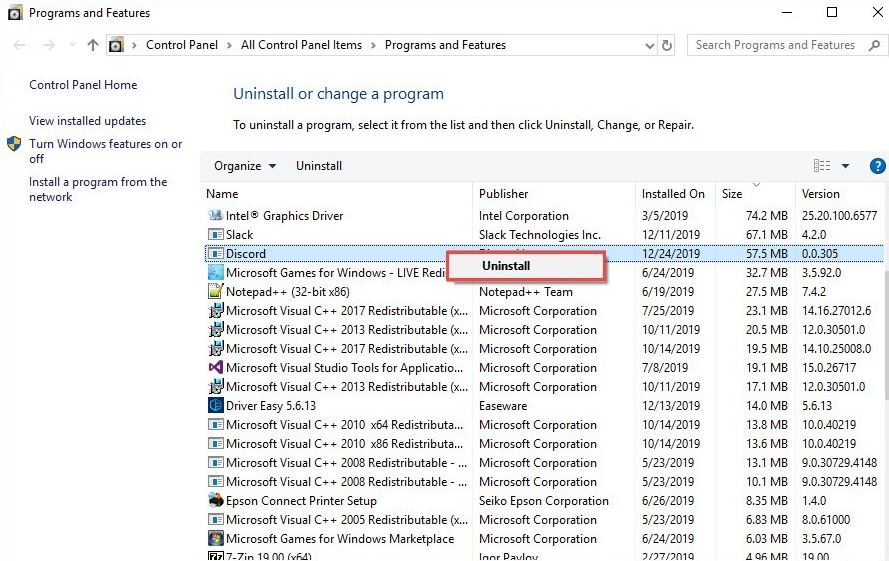
- 现在访问Discord官方网站并下载适用于Windows PC的Discord应用的最新版本,
- 运行setup.exe并按照屏幕上的说明在您的PC上安装Discord,
- 完成后,打开 Discord。然后运行您的游戏并将其添加到Discord中。
- 为您的游戏启用 Discord叠加功能。
检查您的游戏内叠加层现在是否可以正常工作。
这里的视频显示了修复Windows 10上的Discord Overlay不显示或无法正常工艺的步骤。
也看了
- 解决:不和谐卡在连接到语音通道或发送消息上。
- 如何在不重新下载的情况下将Steam游戏移至另一个驱动器
- 如何使您的计算机更快并加速Windows 10 PC
- 解决:网络不明,无法访问Windows 10、8.1和7
- 解决:无法打印文档,Windows 10中不提供打印机驱动程序

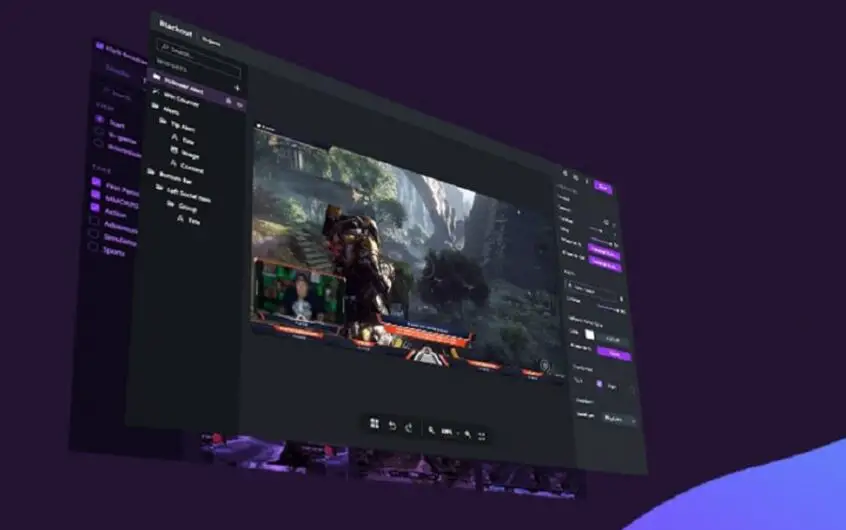
![[已修复] Microsoft Store无法下载应用程序和游戏](https://oktechmasters.org/wp-content/uploads/2022/03/30606-Fix-Cant-Download-from-Microsoft-Store.jpg)
![[已修复] Microsoft Store无法下载和安装应用程式](https://oktechmasters.org/wp-content/uploads/2022/03/30555-Fix-Microsoft-Store-Not-Installing-Apps.jpg)
